Дефрагментација чврстог диска у оперативном систему Виндовс КСП/7/8
У овом чланку ћемо покрити дефрагментацију чврстих дискова у Виндовс КСП(Windows XP) , Виндовс 7(Windows 7) и Виндовс 8(Windows 8) . Дефрагирање вашег чврстог диска с времена на време је веома важно јер током времена док ваш рачунар чита и пише мале и велике датотеке, датотеке могу завршити да буду уписане на неузастопне делове диска. Када ОС треба да прочита информације са диска, мораће да прескочи на различите делове диска, успоравајући тако процес.
Можда сте приметили да када први пут купите рачунар, он ради веома глатко и брзо. Али током времена, након што инсталирате и деинсталирате апликације, преузмете музику, избришете видео записе итд., рачунар почиње да заостаје и постаје спор. То је зато што када је диск у почетку празан, сви нови подаци стављени на њега се записују у једном суседном блоку. Дакле, када оперативни систем мора да прочита податке, може их пронаћи на једном месту.
Ипак, на крају, деинсталирате апликацију или избришете неке музичке датотеке и те празне области су сада између осталих делова података. Када се нешто ново упише на диск, оно попуњава та разна празна места и разбија се на засебне делове на чврстом диску. Сада када рачунар оде да чита податке, мора да скочи на различите позиције на диску и очигледно је потребно више времена да учита податке.
Покретање услужног програма Дефраг(Defrag) ће узети све датотеке које су одвојене и спојити их назад у један комад. Такође ће заузети сва слободна празна места на чврстом диску и направити један блок слободног простора. Ово ће знатно олакшати оперативном систему да пронађе и учита податке.
У оперативном систему Виндовс КСП(Windows XP) морате ручно да дефрагментирате рачунар јер је толико стар и никада није био подешен на тај начин. У оперативном систему Виндовс Виста(Windows Vista) , Виндовс 7(Windows 7) и Виндовс 8(Windows 8) , чврсти дискови се аутоматски збрињавају према распореду. У ствари, Виндовс 7(Windows 7) и Виндовс 8(Windows 8) су довољно паметни да заиста искључе дефрагментацију диска ако имате инсталиране ССД(SSDs) (солид стате хард дискове). Покретање дефрагментације на ССД(SSDs) -овима ће заправо смањити животни век ССД(SSD) -а .
Отворите услужни програм за дефрагментацију диска(Open Disk Defrag Utility)
1. Најлакши начин да дођете до услужног програма Дефраг(Defrag) је да кликнете десним тастером миша на икону Мој рачунар(My Computer) на радној површини, кликнете на Управљај(Manage) , а затим да кликнете на Дефрагментатор диска(Disk Defragmenter) .
2. Такође можете доћи до услужног програма Дефраг(Defrag) кликом на Старт(Start) – Сви програми(All Programs) – Прибор( Accessories) – Системски алати( System Tools) и Дефрагментатор диска( Disk Defragmenter) .
3. За Виндовс 8, једноставно идите на почетни екран(Start Screen) или отворите траку са дугмадима(Charms) , кликните на Сеарцх(Search) и затим укуцајте Диск Дефрагментер(Disk Defragmenter) .
Виндовс КСП дефрагментатор диска
Кликните на дугме Анализирај(Analyze) да бисте добили извештај о томе колико је вашег чврстог диска тренутно фрагментирано. Резиме извештаја ће вам рећи да ли треба да дефрагментирате или не.
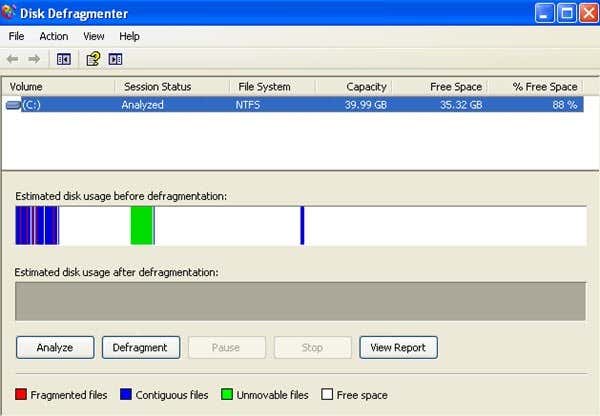
Такође треба да имате на уму да пре дефрагментације рачунара, сви програми треба да буду затворени, посебно заштитни зидови и антивирусни програми. Дефрагментатор(Defragmenter) ће се непрекидно поново покретати ако је покренут антивирусни софтвер јер софтвер непрестано приступа датотекама на чврстом диску које програм за дефрагментацију можда покушава да премести.
Као добра пракса, требало би да покушате да дефрагментирате рачунар једном месечно. Ако често користите рачунар са пуно преноса података великих датотека, онда би било препоручљиво више од једном месечно.
Ево неких ограничења услужног програма за дефрагментацију у оперативном систему Виндовс(Windows) КСП:
• Може дефрагментирати само локалне волумене.
• Може дефрагментирати само један волумен истовремено.
• Не може дефрагментирати један волумен док скенира други.
• Не може се заказати. Ако треба да закажете дефрагментацију диска, користите алатку командне линије Дефраг.еке .(Defrag.exe)
Дефрагирање ће омогућити да ваш КСП рачунар ради глатко и брзо. Наравно, заиста више уопште не би требало да користите КСП, али ако сте заглавили са корпоративним рачунаром или имате неки други разлог зашто морате да покренете КСП, онда се побрините да га дефрагментирате барем једном месечно.
Виндовс 7(Windows 7) и Виндовс 8 (Windows 8) дефрагментатор диска(Disk Defragmenter)
У оперативном систему Виндовс 7(Windows 7) , можете доћи до дефрагментатора диска тако што ћете кликнути на дугме Старт(Start) и потражити га.

Као што видите испод, кориснички интерфејс је потпуно другачији од оног у КСП-у. У ствари, потпуно су уклонили графички приказ диска када кликнете на Анализирај диск(Analyze Disk) . Уместо тога, само ради анализу и показује проценат фрагментираних.
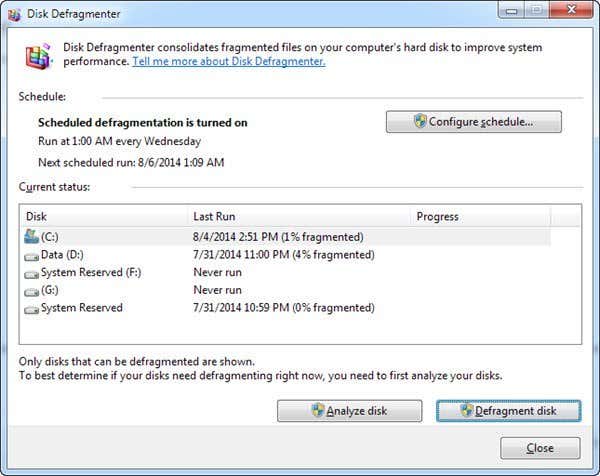
Подразумевано, дефрагментација је заказана једном недељно у 01:00, тако да све док не искључите рачунар сваке ноћи, ваши чврсти дискови ће бити дефрагментирани без потребе да било шта радите. у оперативном систему Виндовс 8(Windows 8) , интерфејс је мало другачији и уместо да се зове Дефрагментатор диска(Disk Defragmenter) , сада се зове Оптимизујте дискове .
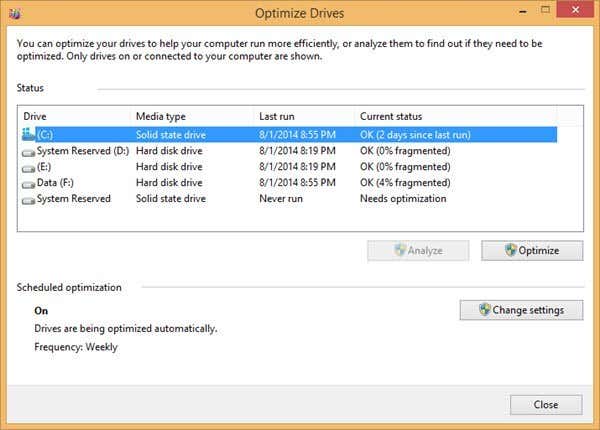
Опет, заказан је на недељној бази и заиста не морате ништа да мењате осим ако ручно не желите да покренете оптимизацију.
Related posts
9 брзих начина да слику учините транспарентном на Виндовс-у и Мац-у
Како опоравити случајно избрисане датотеке у Виндовс-у
Како потписати ПДФ датотеку на Виндовс-у
Захтеви за Виндовс 10 и Виндовс 7 РАМ – колико меморије вам треба?
Како променити размак икона на радној површини у оперативном систему Виндовс 11/10
Како повезати пројектор са Виндовс или Мац рачунаром
Поправи грешку Виндовс Ливе поште 0к800ЦЦЦ0Б
Како уклонити подразумеване Мицрософт апликације у оперативном систему Виндовс 11/10
Како мапирати мрежни диск у Виндовс-у
Како да шифрујете свој Виндовс чврсти диск помоћу ВераЦрипт-а
Како променити језик тастатуре у Виндовс-у
Како креирати скривену мрежну дељење у Виндовс-у
Спољни чврсти диск се не појављује у оперативном систему Виндовс или ОС Кс?
Како прегледати Мац датотеке на Виндовс рачунару
Како променити подразумевани претраживач на Виндовс, Мац, иПхоне и Андроид
Решите проблеме са бежичном мрежном везом у оперативном систему Виндовс КСП
Како претворити ВебП у ГИФ на Виндовс-у или Мац-у
Промените звуке покретања и искључивања Виндовс-а
Како доделити статичку ИП адресу рачунару са оперативним системом Виндовс 11/10
5 начина за пробијање или ресетовање заборављене лозинке за Виндовс
